ExcelでT関数を使用する方法
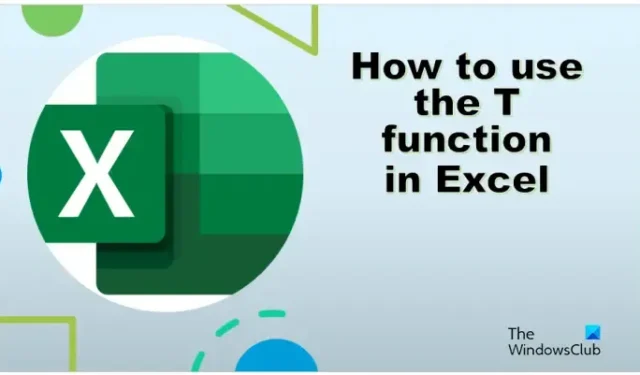
Microsoft Excelには、数学と三角法、統計、財務、論理、テキストなど、さまざまなカテゴリの関数があります。テキスト関数は、書式コードを使用して数値に書式を適用することにより、数値の表示方法を変更します。テキスト関数の例はT 関数です。T 関数の目的は、値によって参照されるテキストを返すことです。
T 関数の式と構文は次のとおりです。
方式
T (値)
構文
テキスト: テストする値。
ExcelでT関数を使用する方法
Microsoft Excel で T 関数を使用する方法については、以下の手順に従ってください。
- Microsoft Excel を起動します。
- スプレッドシートにデータを入力するか、既存のデータを使用します。
- 結果を配置するセルを選択します
- 数式を入力し、Enter キーを押します。
Microsoft Excelを起動します。
データを入力するか、既存のデータを使用します。
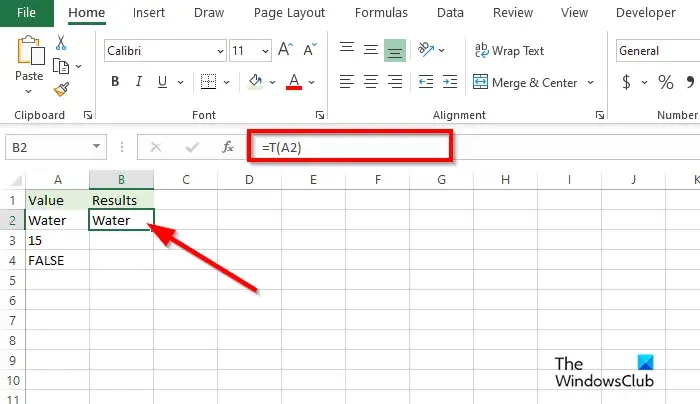
結果を配置するセルに入力=T(A2)
Enter キーを押して結果を表示します。結果は水。
- 値がテキストであるため、値「water」が返されます。
- 値 15 は数値であるため、空のテキストが返されます。
- 値 FALSE は論理値であるため、空のテキストが返されます。
Excel で T 関数を使用するには、2 つの方法があります。
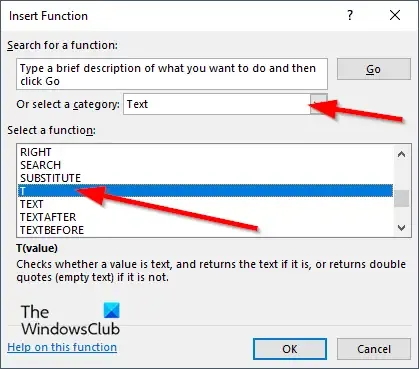
1] fxボタンの使用
方法 1 は、Excel ワークシートの左上にある[fx]ボタンをクリックすることです。
[関数の挿入]ダイアログ ボックスが表示されます。
ダイアログ ボックス内の[カテゴリの選択]セクションで、リスト ボックスから [テキスト] を選択します。
Select a Functionセクションで、リストから T 関数を選択します。
次に、[OK] をクリックします。
[関数の引数]ダイアログ ボックスが開きます。

検索する値を含むセルを入力ボックスに入力します。
次に、[OK] をクリックします。
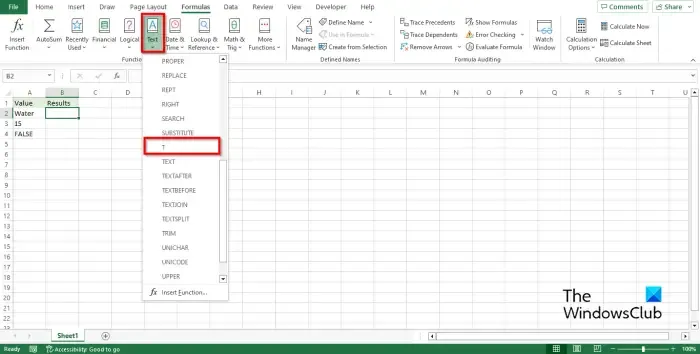
2]数式タブの使用
方法 2 は、[数式]タブをクリックし、[テキスト] ボタンをクリックして、[関数ライブラリ] グループのドロップダウン メニューから [T] を選択することです。
[関数の引数]ダイアログ ボックスが開きます。
方法 1と同じ方法に従います。
次に、[OK] をクリックします。
Excel で T 関数を使用する方法を理解していただければ幸いです。
Excelで関数が重要なのはなぜですか?
Microsoft Excel では、ユーザーが問題を解決して時間を節約するのに役立つため、関数は重要です。Excel には基本的な計算から高度な計算までさまざまな関数があり、関数はデータを分析して情報を提供するツールであるため、問題を解決するために頭を悩ませる必要はありません。
最もよく使用される 10 個の Excel 関数は何ですか?
Excel で最もよく使用される 10 の関数は次のとおりです。
- COUNT: 数値を含む範囲内のセルの数をカウントします。
- SUM: セル範囲内の数値を加算します。
- IF: ユーザーが条件をテストできるようにします。
- AVERAGE: セルの平均範囲を返します。
- VLOOKUP: セル内の値を検索します。
- MAX: セルの最大値を返します。
- MIN: セル内の最小値を返します。
- TRIM: テキストからスペースを削除します。TRIM はテキスト関数です。
- 適切: テキストの最初の文字を大文字にします。
- CONCATENATE: 複数のセルのテキストを 1 つに結合します。



コメントを残す